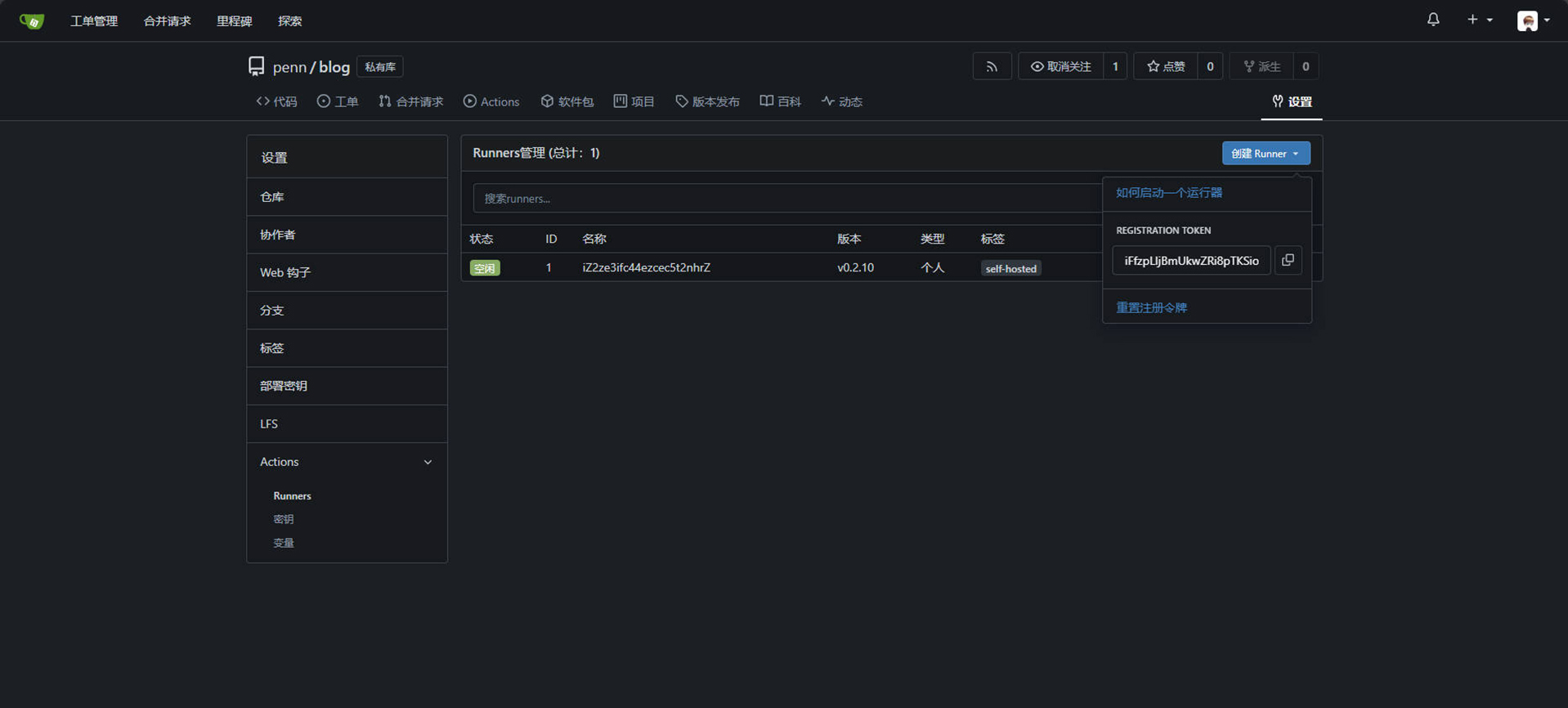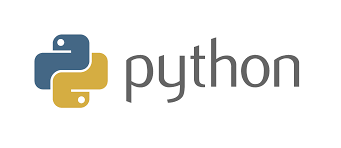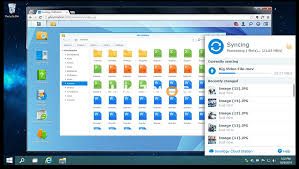- 2024-06-03 :将注册表路径更新。Win10使用第一种方式,也亲测可用
前言
- 当我们频繁使用Typora去编写markdow文件时,每次都需要新建一个文本文档,然后修改拓展名为.md文件。是不是觉得特别麻烦,这时候就想直接右键可以新建文本文档一样新建一个.md文件。本文以操作注册表的形式去添加命令,你只需按部就班即可完成。
方案一:推荐
- win + R输入【regedit】
- 定位路径 【计算机\HKEY_CLASSES_ROOT\.md】
- 点击.md文件夹, 双击右侧(默认)项,将数值数据改为【Typora.md】 。前三步步骤如下图
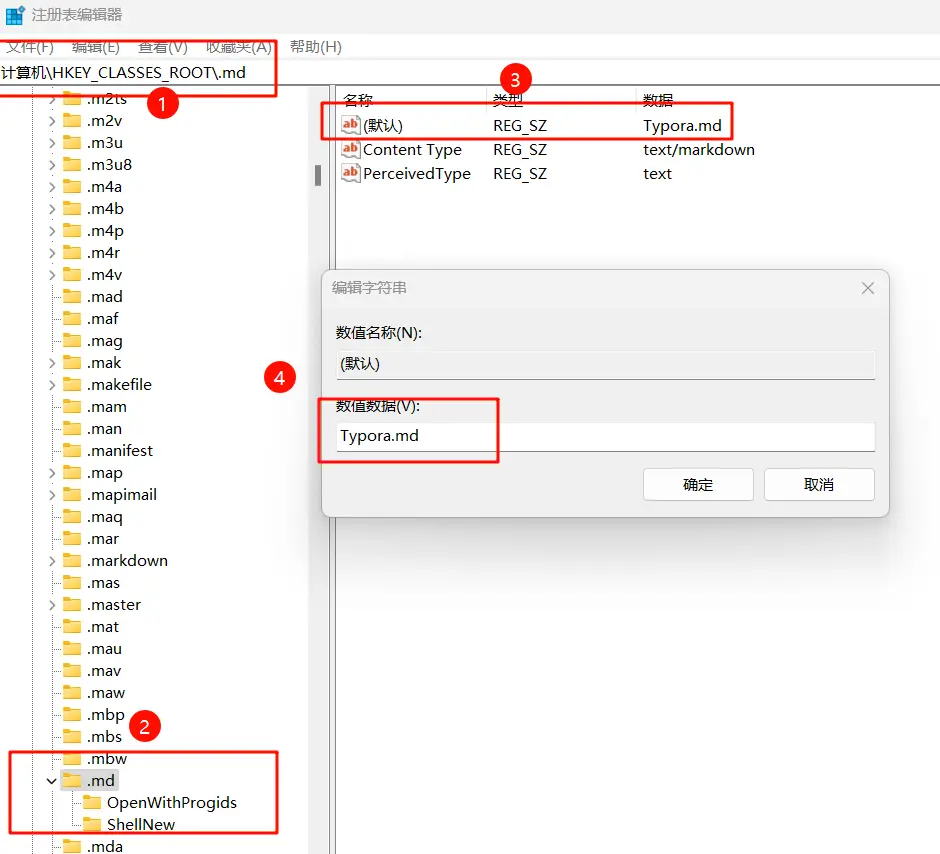
- 右键.md文件夹 => 新建 => 项,把新建的项命名为【ShellNew】
- 右键ShellNew => 新建 => 字符串值,将该字符串值名称改为【NullFile】 4,5步的步骤示意图如下
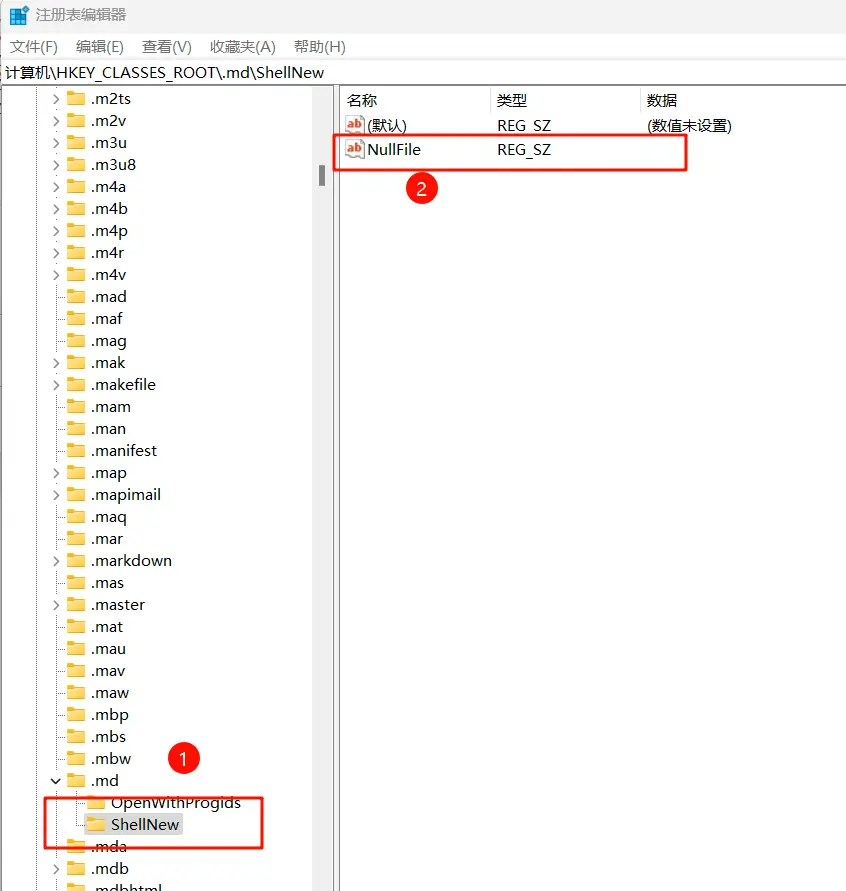
- 关闭注册表即可
- 展示成功图:
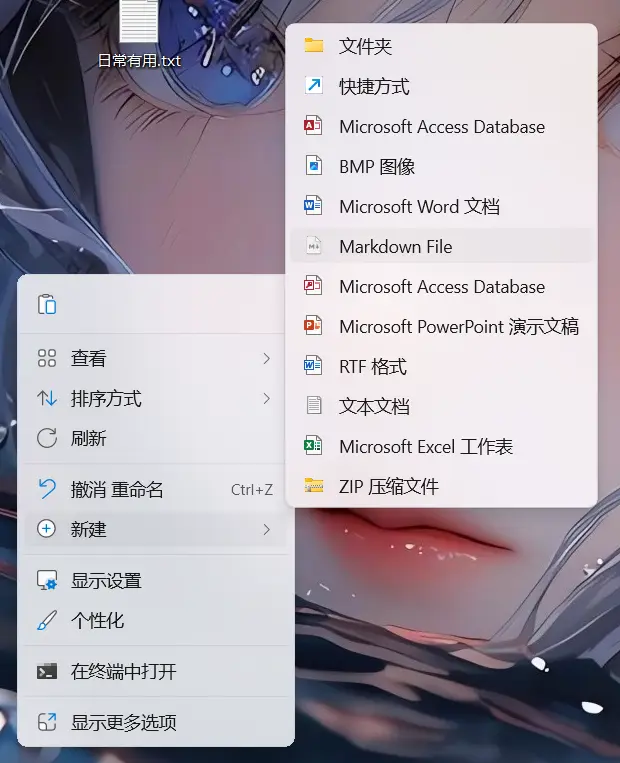
- 这种方案,就和新建文本一样,个人更倾向于此方案
方案二:
此方案可做参考,就不使用图例展示了。按步骤即可
- 打开注册表
- Windows+R 打开运行或 Windows + Q 打开搜索,输入 regedit 打开注册表
- 定位文件位置 在路径处输入HKEY_CLASSES_ROOT\Directory\Background\shell,定位到shell处
- 新建项Typora 点击shell,右键新建项,命名为Typora,点击Typora,点击右边默认,右键修改,修改数值数据为"新增 Markdown 文件"(这里就是右键显示的内容);点击左边Typora文件夹,右键新建字符串值,命名为icon,数值数据为Typora安装的绝对路径(右键选项前面的icon)
- 完成这一步,在桌面右键菜单中就可以看到图标了,但还不能运行,需要添加路径
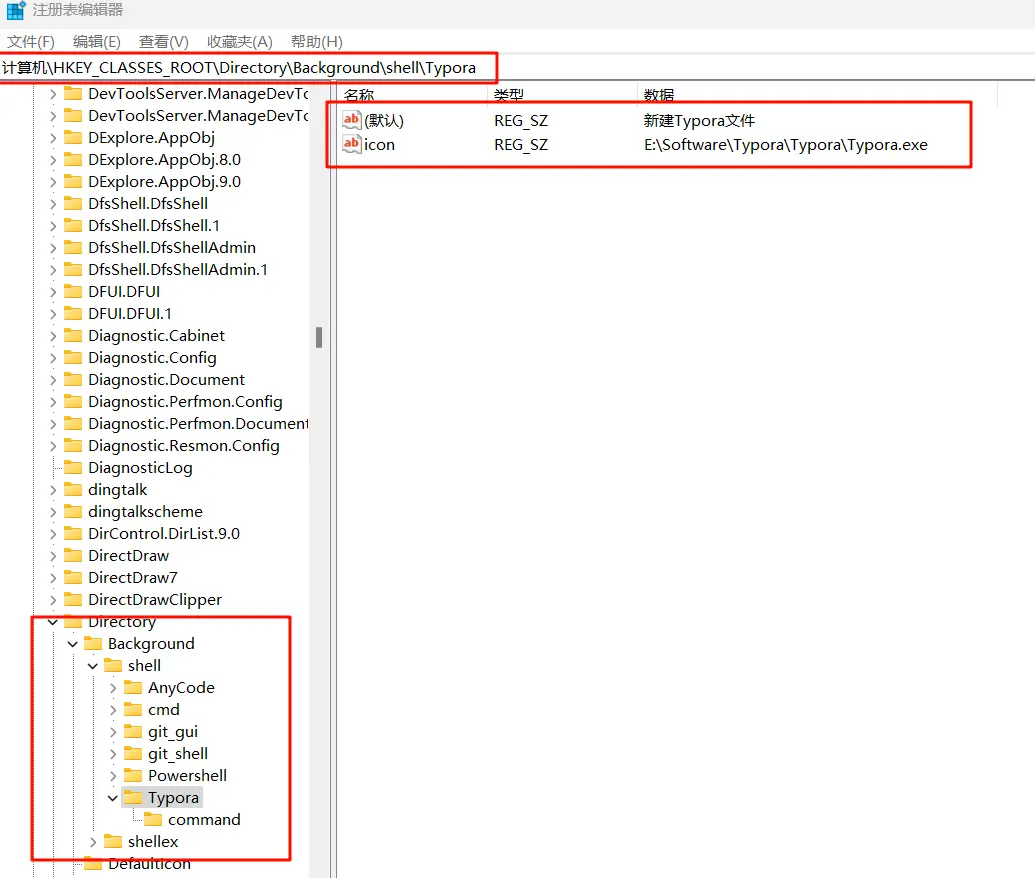
- Typora右键新建项command 点击Typora,右键新建项,命名为command, 修改右边窗口的默认文件,填写文件路径(带有英文引号),在末尾加上%V切记:是typora的绝对路径加上英文双引号。双引号结束后再加上 %V
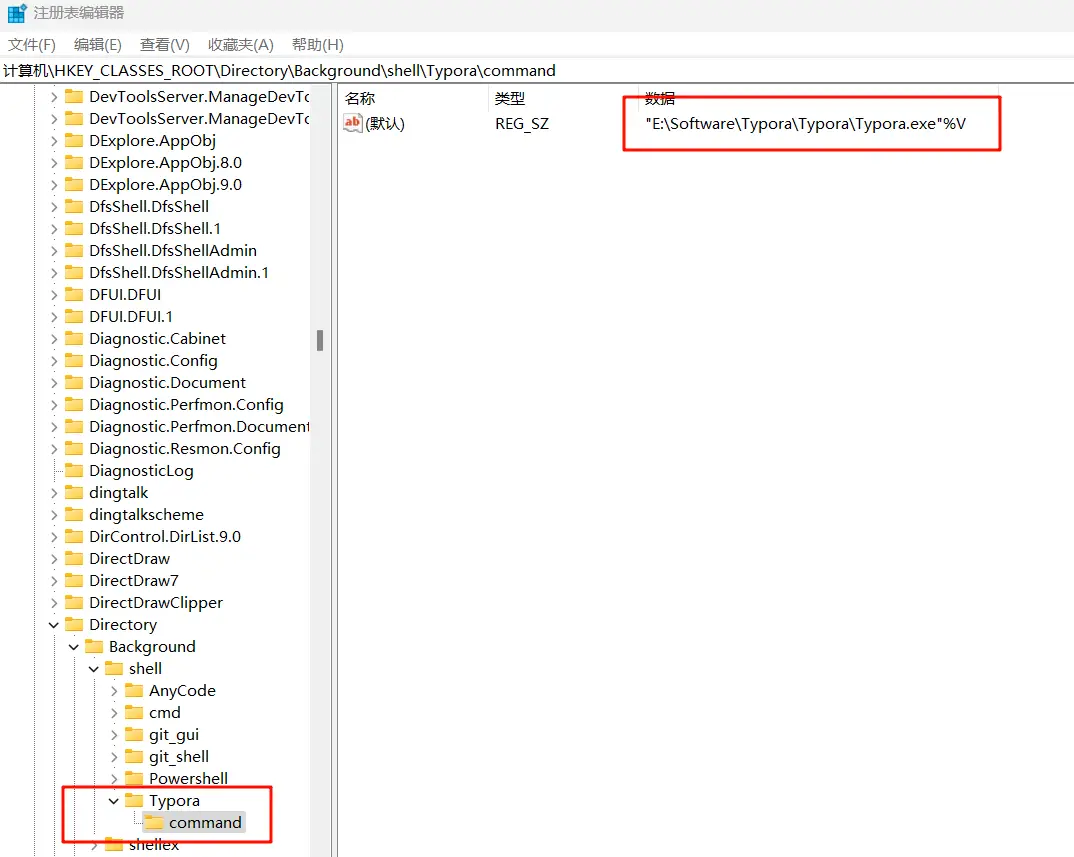
- Typora右键新建项command 点击Typora,右键新建项,命名为command, 修改右边窗口的默认文件,填写文件路径(带有英文引号),在末尾加上%V切记:是typora的绝对路径加上英文双引号。双引号结束后再加上 %V
- 此时,右键菜单就有反应了,直接打开了Typora。
- 展示成功图:
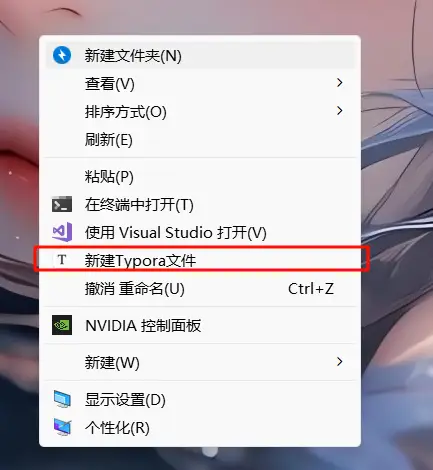
文章拓展资料
- Typora如何激活使用 :如果没有Typora,可以点击此文章查看如何激活使用
- C#文章集合:更全面的C#知识点文章
 51工具盒子
51工具盒子